mac设置
Posted 愛沢かりん
tags:
篇首语:本文由小常识网(cha138.com)小编为大家整理,主要介绍了mac设置相关的知识,希望对你有一定的参考价值。
mac 安装Homebrew
Homebrew是一款Mac OS平台下的软件包管理工具,拥有安装、卸载、更新、查看、搜索等很多实用的功能。简单的一条指令,就可以实现包管理,而不用你关心各种依赖和文件路径的情况,十分方便快捷。MacOS必备工具。
安装支持 arm 架构 m1 芯片的 homebrew
# 安装
$ /bin/bash -c "$(curl -fsSL https://cdn.jsdelivr.net/gh/ineo6/homebrew-install/install.sh)"
# 配置环境变量
echo 'eval "$(/opt/homebrew/bin/brew shellenv)"' >> ~/.zprofile
eval "$(/opt/homebrew/bin/brew shellenv)"
设置中科大源镜像
# brew
git -C "$(brew --repo)" remote set-url origin https://mirrors.ustc.edu.cn/brew.git
# core
git -C "$(brew --repo homebrew/core)" remote set-url origin https://mirrors.ustc.edu.cn/homebrew-core.git
brew update
# bottles for zsh
echo 'export HOMEBREW_BOTTLE_DOMAIN=https://mirrors.ustc.edu.cn/homebrew-bottles/bottles' >> ~/.zprofile
source ~/.zprofile
清华大学源
# brew
git -C "$(brew --repo)" remote set-url origin https://mirrors.tuna.tsinghua.edu.cn/git/homebrew/brew.git
# core
git -C "$(brew --repo homebrew/core)" remote set-url origin https://mirrors.tuna.tsinghua.edu.cn/git/homebrew/homebrew-core.git
# bottles for zsh
git -C "$(brew --repo homebrew/cask)" remote set-url origin https://mirrors.tuna.tsinghua.edu.cn/git/homebrew/homebrew-cask.git
brew update
# bottles for zsh
HOMEBREW_BOTTLE_DOMAIN=https://mirrors.tuna.tsinghua.edu.cn/homebrew-bottles' >> ~/.bash_profile
source ~/.bash_profile
homebrew安装android adb
adb是连接Android手机和PC端的桥梁,可以在电脑上对手机进行全面的操作。
# 安装
brew install --cask android-platform-tools
# 查看版本
adb --version
环境变量刷新配置
每次配置好环境变量都需要重新执行 source ~/.bash_profile ,而切换终端后环境变量就会失效。
.bash_profile 和 .zshrc 都是一个shell脚本,区别是 .bash_profile 只在会话开始时被读取,而.bashrc在每次打开新的终端时都会被读取。
macOS的zsh加载的是 ~/.zshrc文件,所以在 .zshrc 文件中追加 source ~/.bash_profile 然后重新执行 source ~/.zshrc 即可
macOS快捷键
查看官网文档:https://support.apple.com/zh-cn/HT201236
常用快捷键:
| 快捷键 | 作用 |
|---|---|
| cmd + c | 复制 |
| cmd+ctl+d | 对选择的文字进行翻译 |
| cmd + c 组合 option + cmd + v | 剪切 |
| cmd + space | 前往要搜索的目录 |
显示电池百分比
系统偏好->程序坞与菜单栏->电池->显示百分比
触摸板设置
系统偏好->触控板
光标与点按:
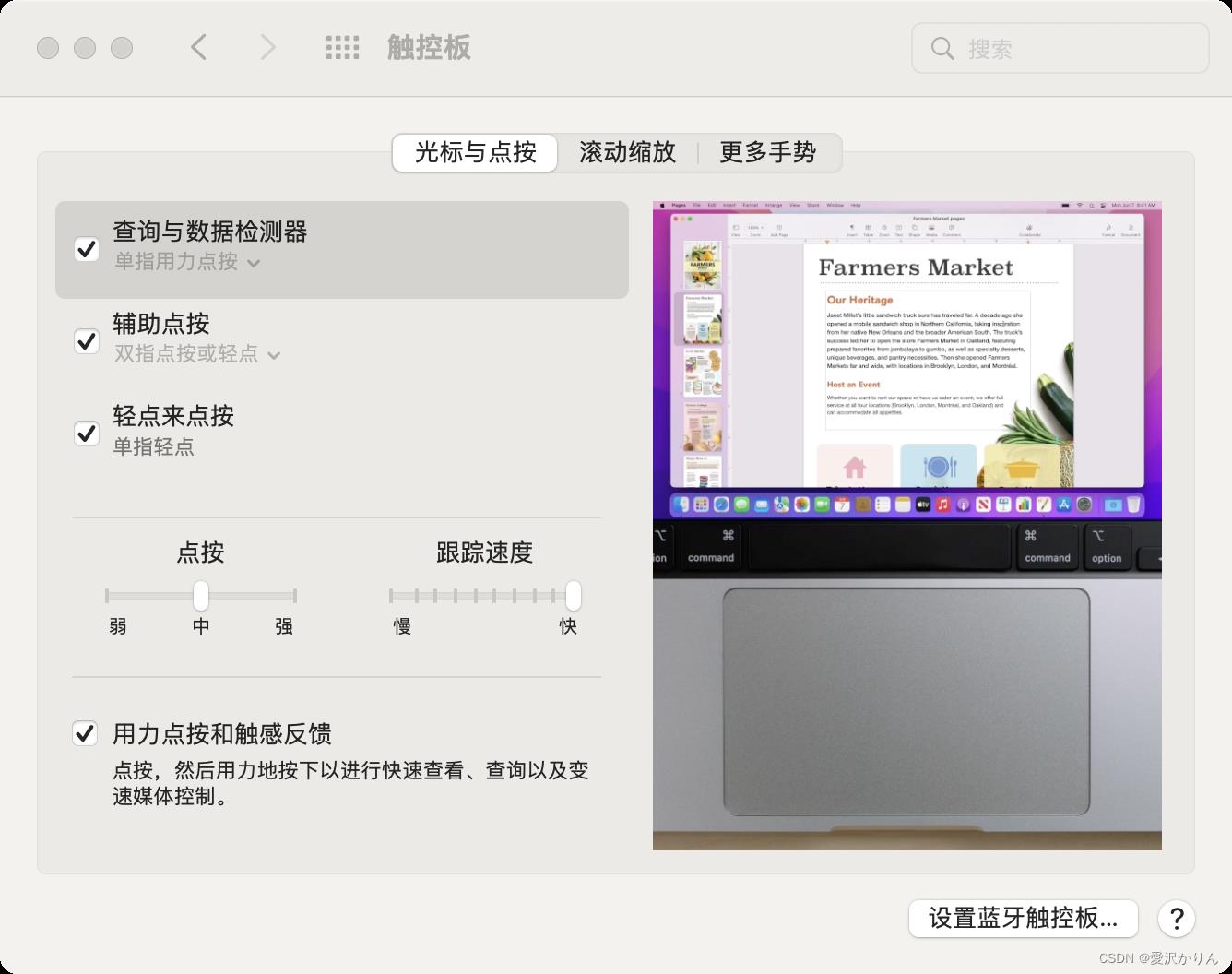
双指点按就相当于鼠标右键
滚动与缩放:
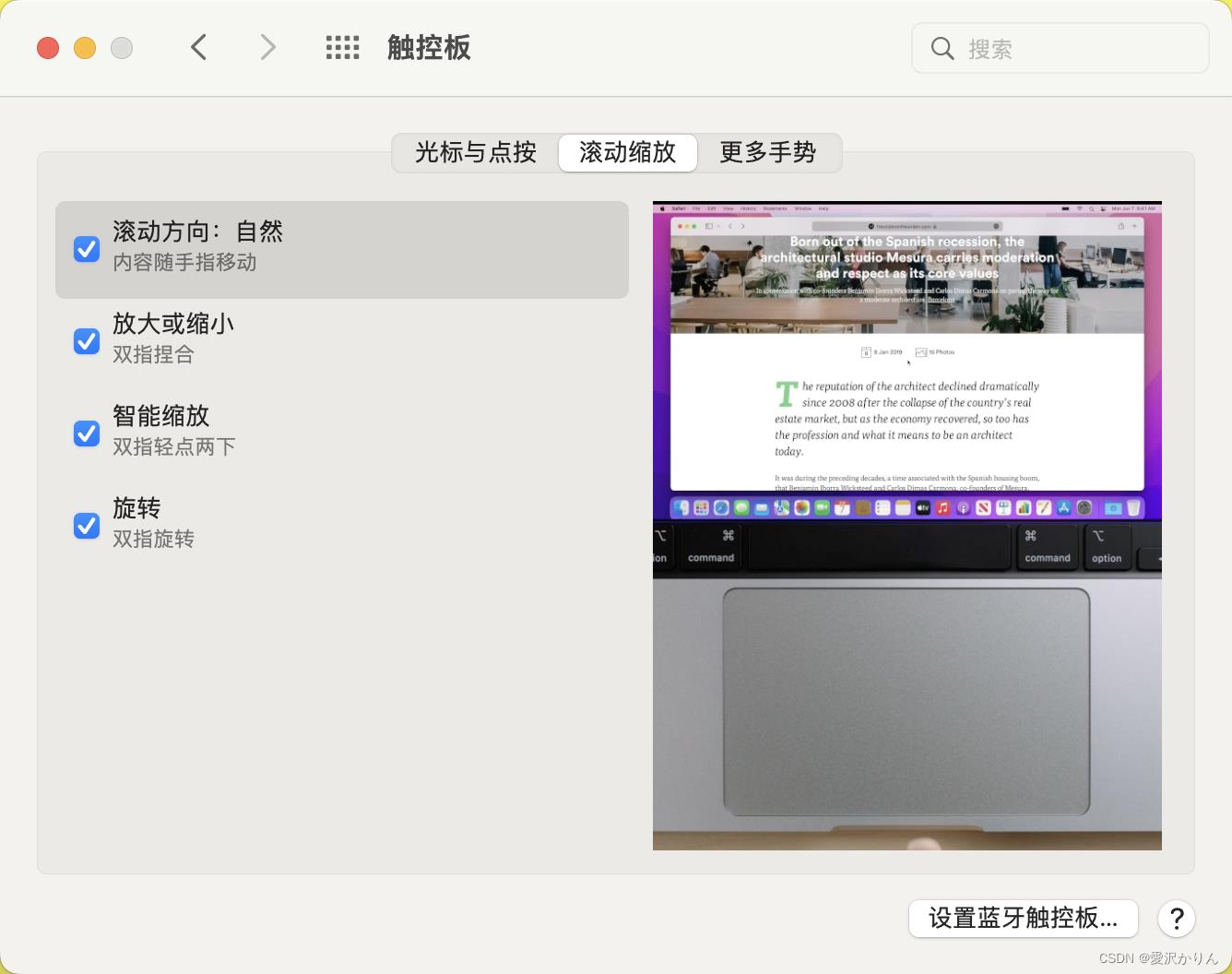
更多手势:
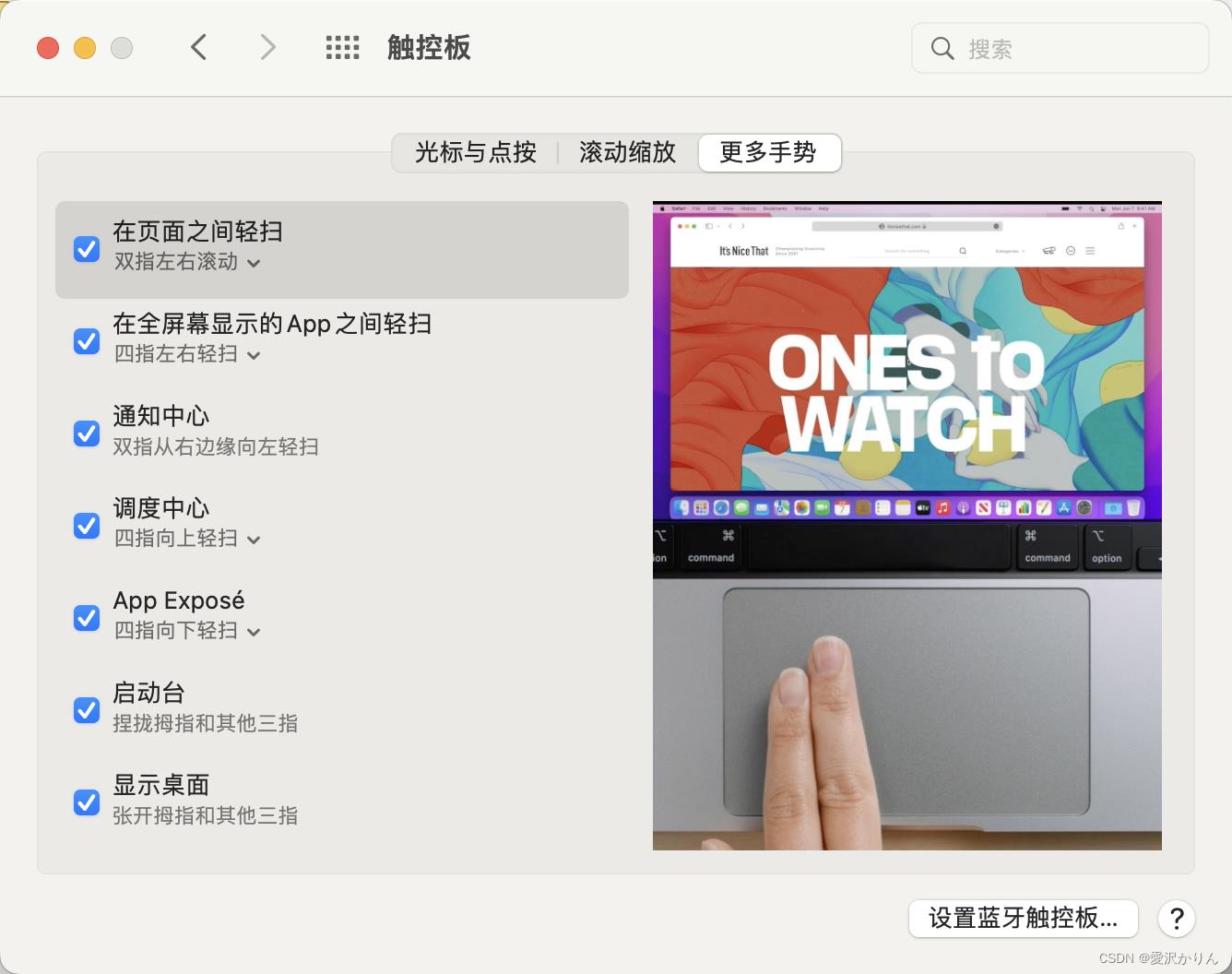
指针设置
系统偏好->辅助功能->制作控制
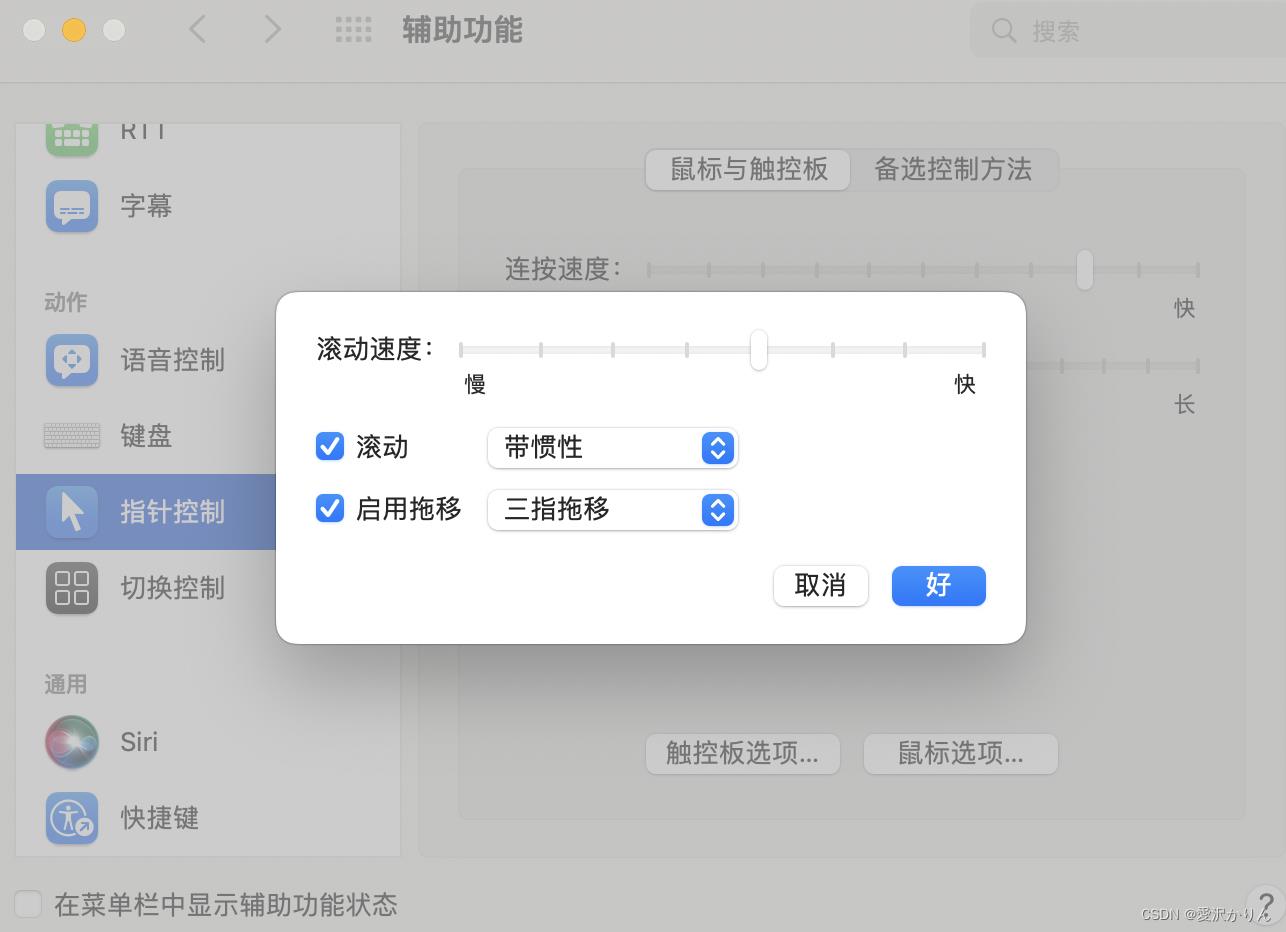
三指拖移:方便拖动页面位置
调度中心设置
触发角:方便鼠标滑动到某一角落切换页面
系统偏好->调度中心->触发角
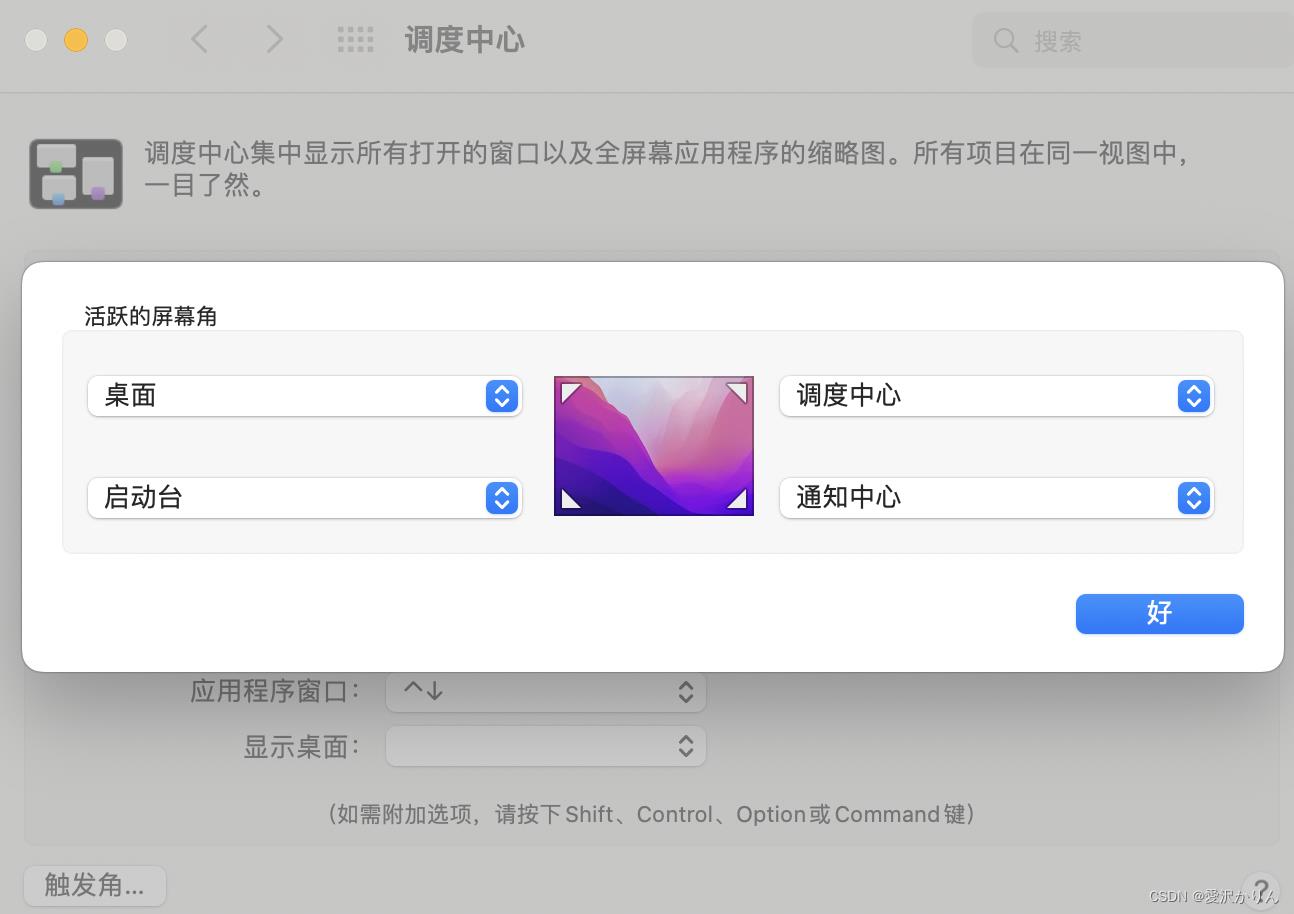
光标滑动到左上角就切换到桌面了
finder(访达)设置
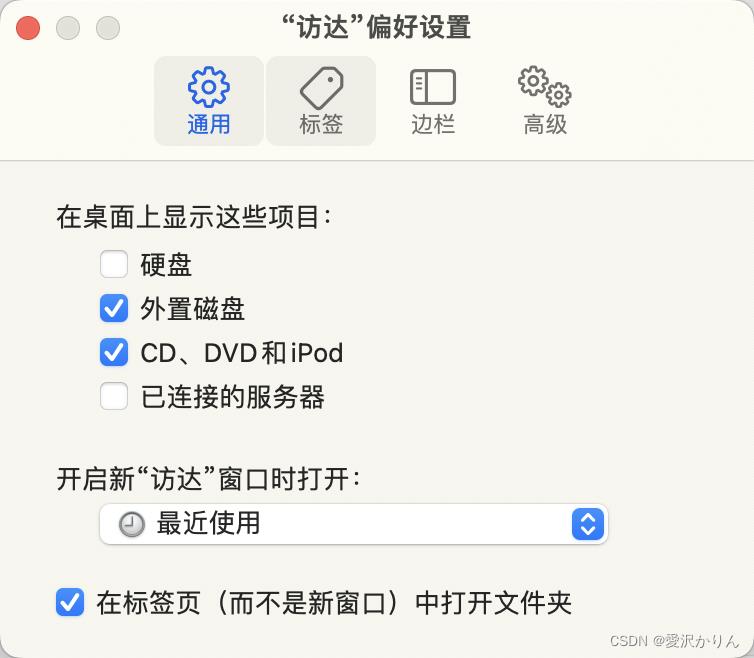
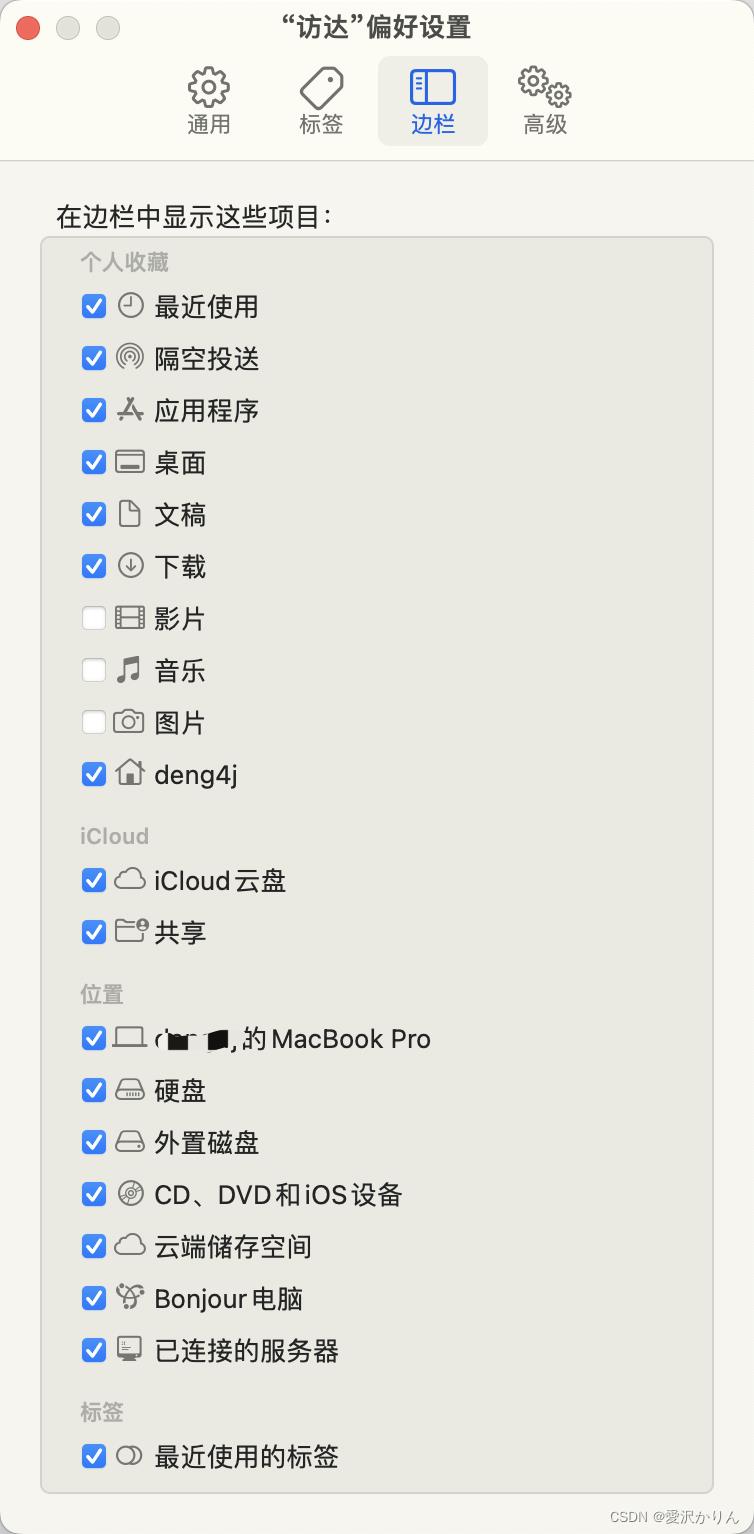
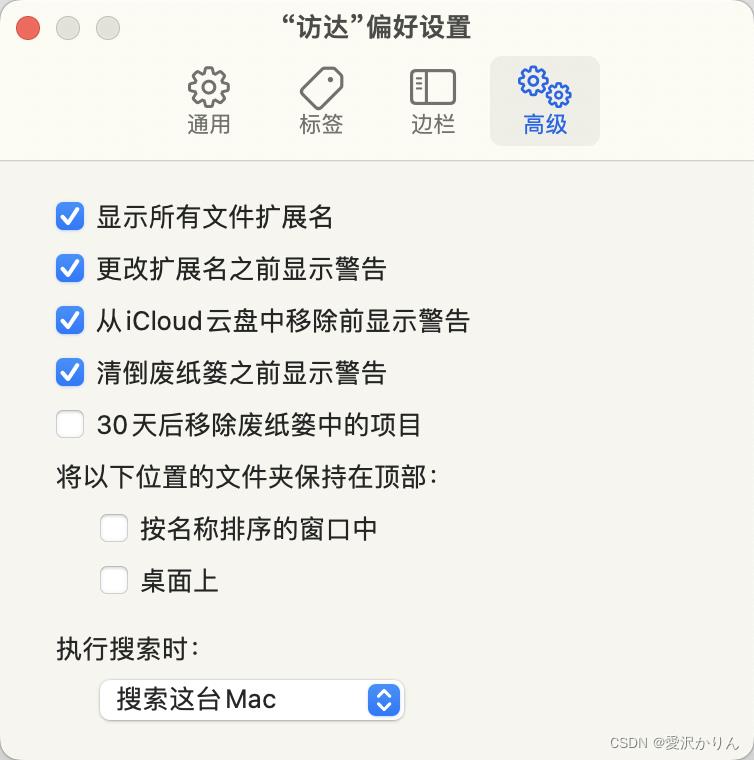
允许外部安装
系统偏好->安全性与隐私
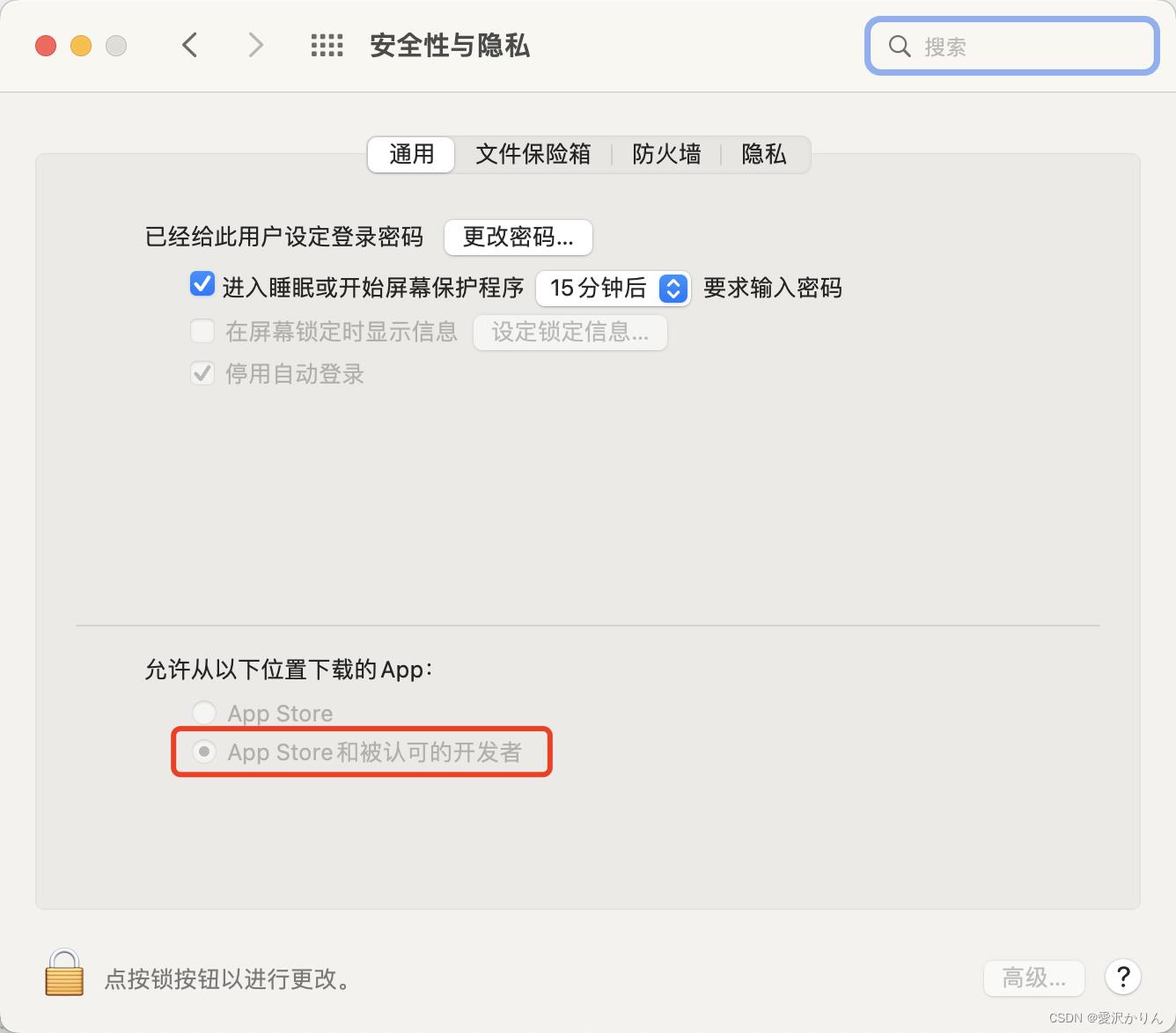
mac设置默认浏览器
系统偏好->通用->设置默认浏览器
设置文件默认排列方式
每次调好排列方式后,重新进来都会打乱
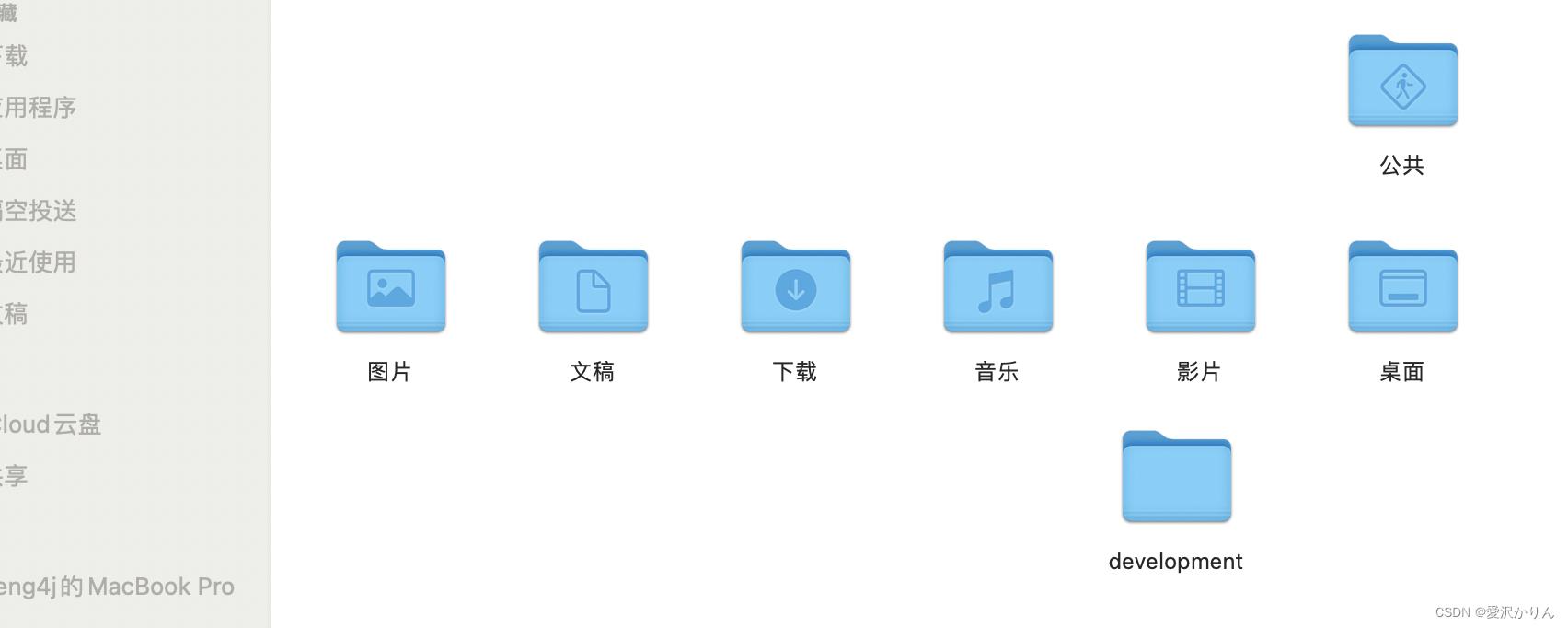
打开finder(访达) command + J

设置隐藏文件可见
打开finder(访达)Cmd + Shift +.
设置目录可见
如/Users/xxx/Library是不可见的,就算是设置了显示隐藏文件也不行,就得设置依靠终端
# v表示去除隐藏,V表示隐藏
setfile -a v /Users/xxx/Library
复制文件所在目录位置
在要复制的文件夹下 option + cmd + c
在目录中按住option键可以查看所在路径
输入路径进行查找
打开finder(访达)shift +command+g
mac刘海屏 第三方应用不在菜单栏显示
像clash X,docker for desktop这些应用并不是没有在菜单栏中显示,而是因为菜单栏空间就那么大,后启动的应用的图标就被挡住了。
解决:
- 1.可以减少菜单栏一些图标,比如什么’时间机器‘的图标关闭。
- 2.使用bartender管理图标
mac怎么设置网络代理
参考技术A依次选择: 系统偏好设置->网络->高级->代理 ,设置代理的host和端口,并添加例外:
一般在公司会使用代理上网,回家后直接上网即可,但是每次切换网络需要重新设置代理很麻烦,这里可以巧妙的使用mac中的 位置选项 。
首先,还是依次选择 系统偏好设置->网络 ,然后选择最上方的 位置->编辑位置 ,增加一个位置,选择 完成 。而后为你当前的网络选择一个位置,如下图所示:
以上是关于mac设置的主要内容,如果未能解决你的问题,请参考以下文章